Como alterar o tamanho dos campos das simbologias?
Para permitir maior flexibilidade e agilidade durante lançamento dos pontos, as simbologias padrões cadastradas no AltoQi Builder foram criadas com Campos. Sendo assim, ao lançarmos uma peça no projeto e selecionarmos o símbolo desejado, as informações vinculadas aos campos disponíveis serão preenchidas automaticamente pelo programa.
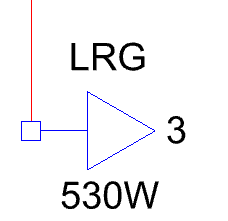
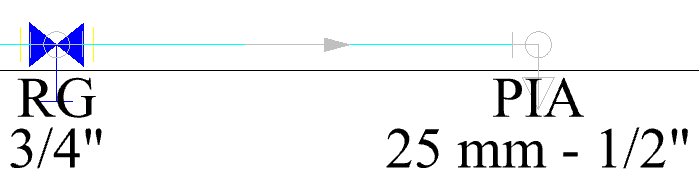
O
tamanho
que estes campos são inseridos no projeto é
definido nas configurações
e pode ser alterado a qualquer momento pelo usuário.
Para alterar o tamanho dos campos deve-se:
- Acessar o menu Arquivo - Configurações;
- No diálogo Configurações selecionar a aba do projeto desejado;
- Expandir Padrões de desenho - Conexões;
- Selecionar a Aplicação desejada;
Observação: Para alterar o campo de pontos elétricos e de cabeamento (lâmpadas, interruptores, tomadas 2P+T, ponto de telecomunicação, etc.) deve-se selecionar a aplicação Caixa.
- Alterar a Altura dos campos desejados;
Observação: Os campos disponíveis variam de acordo com o projeto e aplicação selecionados mas no geral são: Nome, Indicação, Peça, Circuito, Comando e Potência
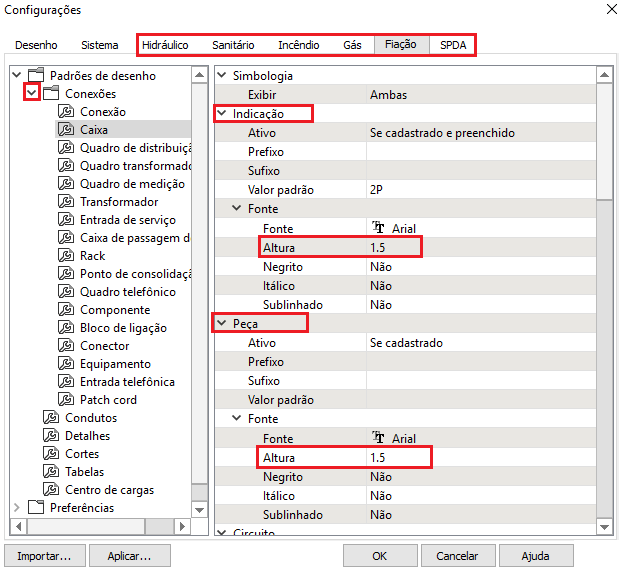
- Realizar a alteração em todos os campos e todas as aplicações desejadas;
- Clicar em OK.
Se os pontos estiverem lançados será necessário reinicializar indicações para atualizar esta informação, portanto:
- Acesse a guia Operações, grupo Otimizações, comando Reinicializar indicações
 ;
; - Selecione os pontos desejados;
- Pressione Enter.
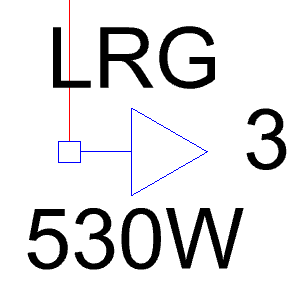
Realizando os procedimentos descritos neste artigo é possível alterar o tamanho que os campos dos símbolos são inseridos no projeto.
![Brand Vertical-PRINCIPAL-1.png]](https://suporte.altoqi.com.br/hs-fs/hubfs/Brand%20Vertical-PRINCIPAL-1.png?width=70&height=63&name=Brand%20Vertical-PRINCIPAL-1.png)